
در این کتابچه راهنمای، در مورد راه های ممکن برای اصلاح خطا 0xC000021A در ویندوز 10، بسته به وضعیت، دقیق است. با احتمال بالا، یکی از راه ها به حل مسائل نسبتا آسان کمک خواهد کرد.
سیستم بازگردانی با کد توقف 0xc000021a

قبل از ادامه به طور مستقیم به روش حل مشکل، توجه به دقیقا جایی که ما آن را تصمیم می گیریم، با توجه به اینکه ویندوز 10 صفحه نمایش آبی را با خطای 0xC000021A نشان می دهد.
پس از راه اندازی مجدد کامپیوتر چندگانه با این خطا، پیام "آماده سازی خودکار بازیابی" را مشاهده خواهید کرد، سپس "تشخیص یک کامپیوتر".
پس از اتمام تشخیص، یک صفحه نمایش با هدر "خودکار بازیابی خودکار" ظاهر می شود و پیامی که کامپیوتر به اشتباه راه اندازی شده است. برای ما ضروری است: روی دکمه "تنظیمات پیشرفته" کلیک کنید.

ویندوز 10 بازیابی سیم با ابزارهایی که از ما برای بازگرداندن عملکرد رایانه یا لپ تاپ استفاده می کنند، اجرا می شود. راه های دیگر برای راه اندازی محیط بازیابی ویندوز 10 (به عنوان مثال، شما می توانید از درایو بوت درایو بوت استفاده کنید اگر روش توصیف شده در بالا در مورد شما کار نمی کند).
غیرفعال کردن رانندگان امضای دیجیتال
اولین راه هایی که در مواردی که شما با کد توقف 0xC000021A مواجه شدید - به طور موقت امضا دیجیتال رانندگان را غیرفعال کنید. این روش در مواردی مناسب است که خطا پس از نصب به روز رسانی ها (از جمله رانندگان) هنگام بازیابی از نقطه بازیابی، و همچنین پس از نصب برخی از برنامه ها، رخ داده است.
این روش به شرح زیر است:
- در صفحه اول محیط بازیابی (نحوه رسیدن به آن در بالا) "عیب یابی" را انتخاب کنید.

- سپس به بخش "تنظیمات پیشرفته" بروید، روی «گزینه های دانلود» کلیک کنید و سپس دکمه «راه اندازی مجدد» را کلیک کنید.
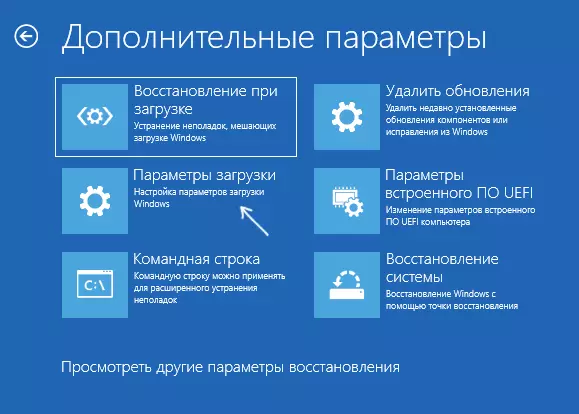
- کامپیوتر دوباره راه اندازی خواهد شد، و سپس صفحه را با پارامترهای دانلود مشاهده خواهید کرد. کلید F7 را فشار دهید (در برخی از لپ تاپ ها - FN + F7) به منظور دانلود ویندوز 10 با تایید امضای راننده معلول.

- اگر دانلود در این زمان موفق باشد، منتظر دانلود نهایی ویندوز 10 باشید و اگر برای نصب به روز رسانی یا هر نرم افزار تکمیل شود، سیستم را قادر به انجام آن می کند.
- اگر این پرونده ما باشد، کامپیوتر را به طور معمول راه اندازی مجدد کنید - این بار کامپیوتر بدون خطا بوت می شود.
- اگر کامپیوتر با یک آزمون امضا دیجیتال بارگذاری شود، و راه اندازی مجدد عادی بعدی کار نمی کند - سعی کنید رانندگان را به عقب برگردانید (اگر قبل از اینکه مشکل به روز شود، به روز شده اید) یا حذف آنتی ویروس های جدید و برنامه های شخص ثالث، به ویژه آنهایی که به طور جدی نصب شده اند که نصب درایورهای مجازی را بر روی کامپیوتر نصب کنید.
دستورالعمل ها با روش های دیگر هم همین کار را می کنند: چگونه چک کردن امضای درایور دیجیتال را در ویندوز 10 غیرفعال کنید.
بازگرداندن یکپارچگی فایل های سیستم هنگام خطا 0xC000021A
همان خطا ناشی از آسیب به فایل های سیستم مهم ویندوز 10 است: به ویژه، اگر شما فایل های CSRSS.exe یا WinLogon.exe را خسارت یا حذف کنید، این کد را دریافت خواهید کرد.
این تصمیم به شرح زیر خواهد بود:
- در محیط بازیابی، به بخش "عیب یابی" - "پارامترهای پیشرفته" - "خط فرمان" بروید.
- در خط فرمان در حال اجرا، از SFC / SCANNOW / OFFBOOTDIR استفاده کنید = C: \ / OffWindir = C: \ / / OffWindir = C: \ WindowsProst برای ورود به SFC / SCANNOW در محیط بازیابی، کار نخواهد کرد، بیشتر در مورد آن در مواد بیشتر نیست برای بازگرداندن یکپارچگی فایل های سیستم ویندوز 10.
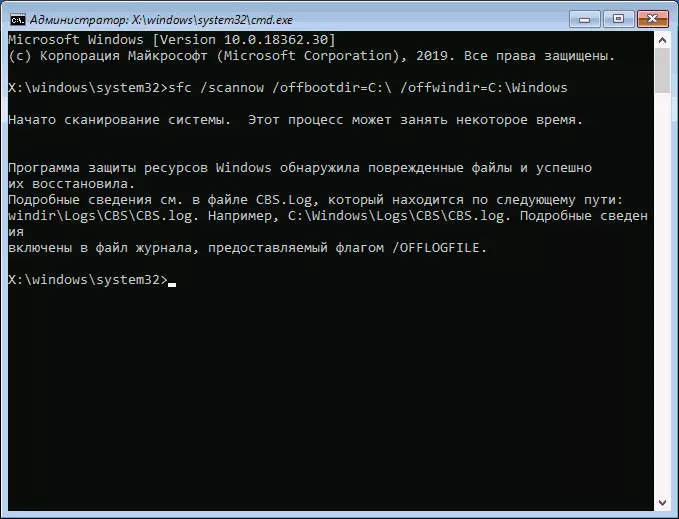
- پس از ورود به دستور (فضاهای را از دست ندهید)، ENTER را فشار دهید و منتظر نماز بخوانید، که ممکن است مدت زیادی طول بکشد.
- اگر ما خوش شانس باشیم، پیام "برنامه حفاظت از ویندوز منابع ویندوز فایل های خراب شده را شناسایی کرده و با موفقیت آنها را بازسازی کرده است".
اگر همه چیز اتفاق می افتد، خط فرمان را ببندید و کامپیوتر را دوباره راه اندازی کنید: در اسکریپت، زمانی که دلیل در فایل های سیستم اصلاح شده یا آسیب دیده بود، صفحه آبی 0xC000021A نباید ظاهر شود.
بازیابی و حذف به روز رسانی
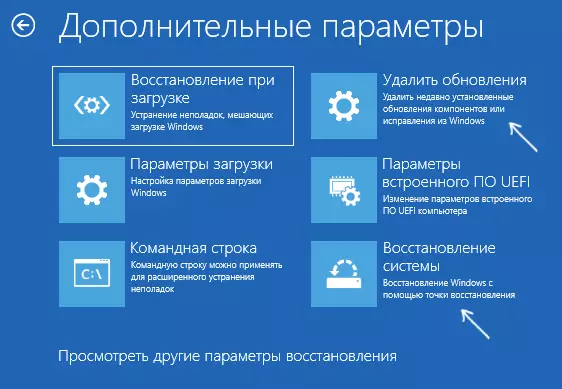
اگر دو روش قبلی در اصلاح خطا کمک نکرد، به دو مورد دیگر از "پارامترهای اضافی" محیط بازیابی توجه کنید:
- بازگرداندن سیستم - ترمیم ویندوز با استفاده از نقطه بازیابی. در حضور نقاط بازیابی، سعی کنید از این آیتم استفاده کنید، حتی اگر خطا خود را پس از استفاده از نقاط بازیابی ظاهر شود، اما از رابط ویندوز
- حذف به روز رسانی - با استفاده از این مورد، شما می توانید به روز رسانی جدید نصب شده ویندوز 10 را حذف کنید که می تواند باعث خطا شود.
اگر هیچ چیز از این کمک نکرد، من می توانم سعی کنم برای بازگرداندن رجیستری ویندوز 10 (متاسفانه، در آخرین نسخه های سیستم دشوار است - آنها یک پشتیبان خودکار از رجیستری را ذخیره نمی کنند) و یا بازگرداندن سیستم به حالت اولیه ( از جمله صرفه جویی در داده ها).
مورد دلخواه با نام "بازگشت کامپیوتر به حالت اصلی" برای شروع بازیابی شما در بخش "عیب یابی" پیدا کنید. ماهیت این عمل در مقاله توضیح داده شده است که چگونه می توان ویندوز 10 یا سیستم عامل اتوماتیک را دوباره نصب مجدد کرد.
